Lisää uusi WhatsApp-kontakti räätälöidyn QR-koodin avulla

Katso kuinka helppoa on lisätä uusi WhatsApp-kontakti räätälöidyn QR-koodin avulla, jotta voit säästää aikaa ja tallentaa kontakteja kuin ammattilainen.
Ei kauan sitten WhatsApp lisäsi vihdoin jotain, josta Telegramin käyttäjät ovat nauttineet jo jonkin aikaa: tarrat. Kun käytät tarroja ensimmäistä kertaa, sinulla on jo muutamia vaihtoehtoja. Mutta ainoa haittapuoli on, että saatavilla olevat tarrat eivät välttämättä ole sinun tyyliäsi eivätkä välttämättä ilmaise sitä, mitä haluat.
Siinä tapauksessa paras vaihtoehto olisi mennä eteenpäin ja luoda omia WhatsApp-tarroja. Ennen kuin sinulla on WhatsApp-mainoksia, sinulla ei ole muuta vaihtoehtoa kuin käyttää kolmannen osapuolen sovellusta räätälöityjen WhatsApp-tarrojen, kuten Sticker Makerin, luomiseen. Prosessi on helpompaa kuin luulet, mikä on hienoa, jos et ole kovin tekninen.
Kolmannen osapuolen sovellus, joka sinun on ladattava, on Sticker Maker . Kun käynnistät sovelluksen ensimmäisen kerran, napauta Luo uusi tarrapaketti -vaihtoehtoa vihreänä. Varmista, että ajattelet hyvää nimeä, sillä se on tarrapakkauksen nimi.
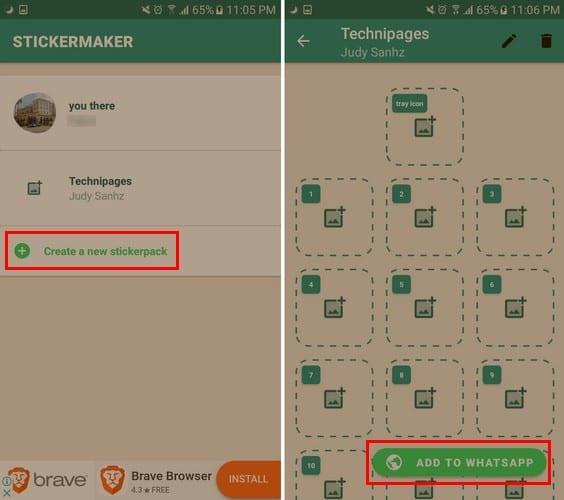
Älä huoli, jos kadut nimeäsi, mene tarrapakkaukseen ja napauta kynäkuvaketta. Sovellus antaa sinulle mahdollisuuden nimetä tarrapakettisi uudelleen.
Ensin sinun on luotava pakkaukseen tarrakuvake. Muista, että tämä on tarra, joka ei näy tarravaihtoehtona. Tarroina voidaan käyttää vain luomiasi tarroja, jotka ovat numeroilla varustetuissa paikoissa. Voit lisätä jopa 30 tarraa per pakkaus. Sinun ei myöskään tarvitse täyttää jokaista tarrapakkausta käyttääksesi niitä kaikkia yhdessä.
Sovellus pyytää sinua piirtämään viivan sen päälle, jonka haluat muuttaa tarraksi. Ennen kuin tarra luodaan pysyvästi, sovellus näyttää sinulle esikatselun luomastasi. Se antaa sinulle mahdollisuuden joko aloittaa alusta tai luoda tarroja.
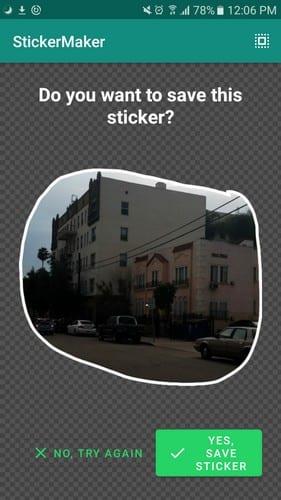
Jotta voit lisätä tarrapaketin WhatsAppiin, sinun on luotava vähintään kolme tarraa. Kun olet luonut ne, napauta Lisää WhatsAppiin -vaihtoehtoa näytön oikeassa alakulmassa. Sinun pitäisi saada viesti, jossa kerrotaan, että tarrat on lisätty.
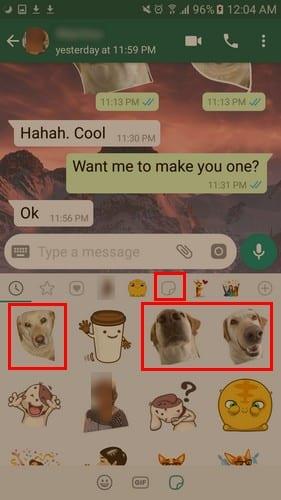
Kun olet luonut tarroja, siirry WhatsAppiin ja avaa keskustelu, johon haluat lisätä tarrat. Napauta emojia vasemmassa alakulmassa ja valitse tarrakuvake. Äskettäin luoduissa tarroissasi tulee olla punainen piste, jotta ne on helppo löytää.
Toivottavasti ajan myötä WhatsApp lisää tarroja nykyiseen kokoelmaansa. Siihen asti, jos et ole tyytyväinen tarroihin, joita voit käyttää, nyt tiedät kuinka luoda omia WhatsApp-tarroja. Mistä aiot tehdä räätälöityjä tarroja? Jätä kommentti ja jaa ajatuksesi.
Katso kuinka helppoa on lisätä uusi WhatsApp-kontakti räätälöidyn QR-koodin avulla, jotta voit säästää aikaa ja tallentaa kontakteja kuin ammattilainen.
Mykistä ryhmäviestit Android 11:ssä pitämään ilmoitukset hallinnassa viestisovelluksessa, WhatsAppissa ja Telegramissa.
Osa käyttäjistä on valittanut, että WhatsApp ei lataa mediatiedostoja. Tutkimme asiaa ja löysimme viisi ratkaisua ongelman korjaamiseksi.
Opi, kuinka voit vaihtaa oletusselaimesi Windows 11:ssä helposti ja nopeasti. Täydellinen opas kaikille käyttäjille, jotka haluavat mukauttaa selainkokemustaan.
Tee viesteistä helpommin luettavia suurentamalla tekstiä missä tahansa WhatsApp-chatissa. Katso, kuinka voit tehdä sen helposti ja tehokkaasti!
Kuuntele kaikki WhatsApp-viestit halutulla nopeudella tekemällä näin. Jatka lukemista tietääksesi, mitä vaiheita sinun tulee noudattaa.
Jos et voi käynnistää WhatsAppia epätarkan puhelinpäivämäärän vuoksi, päivitä sovellus ja asenna uusin Android-versio. Opas sisältää tehokkaita ratkaisuja virheen korjaamiseen.
Jos et voi lähettää valokuvia, videoita tai muita tiedostoja WhatsAppin kautta, tiedostomuotoa ei ehkä tueta. Tässä on viisi ratkaisua ongelman ratkaisemiseksi!
Opas yhteystietojen lisäämiseen WhatsAppissa. Opi kolme helppoa tapaa lisätä uusia yhteystietoja WhatsApp-chat-luetteloosi.
WhatsApp-ryhmät ovat loistava tapa jakaa tietoja ja keskustella useiden ihmisten kanssa samanaikaisesti. Tässä artikkelissa kerromme, kuinka voit poistaa ryhmän tai poistua siitä.
Jos WhatsApp näyttää yhteystietojesi numerot niiden nimien sijaan, tämä tarkoittaa, että sovellus ei voinut synkronoida yhteystietojesi kanssa.
Yritätkö varmuuskopioida WhatsApp-keskustelusi, mutta se juuttuu jatkuvasti? Tämä artikkeli tarjoaa 14 tehokasta tapaa ratkaista tämä ongelma.
WhatsApp ei todellakaan tee selväksi, kuinka kirjautua ulos siitä – itse asiassa ei ole teknisesti mahdollista tehdä niin, ilman tilisi poistamista.
Opi vastaamaan tiettyyn viestiin Whatsappissa tehokkaasti ja vaivattomasti.
Vaikka WhatsApp on loistava työkalu, saatat huomata, että haluat päästä eroon tilistäsi. Pelkästään sovelluksen poistaminen ei poista sitä
Useimmille puhelimen käyttäjille on mukavampaa käyttää tummempaa värimaailmaa sovelluksissa ja järjestelmässä – se on helpompi silmille, vähemmän häiritsevä pimeässä ympäristössä,
Jos haluat kuunnella ääniviestejä WhatsAppissa lähettäjän tietämättä, välitä viesti eteenpäin tai ota lentokonetila käyttöön.
On tunnettu tosiasia, että useimmissa Facebookin omistamissa sovelluksissa on nyt "Tarinat"-ominaisuus. Se on läsnä myös WhatsAppissa muodossa "WhatsApp Status". Valitettavasti useimmat käyttäjät joutuvat ottamaan kuvakaappauksen.
WhatsApp-keskustelujen mykistäminen voi antaa sinulle mielenrauhan, kun sinulla on taipumus saada paljon viestejä. Yrität pysyä kärjessä ja vastata niin moneen kuin sinä
Lisää eloa WhatsApp-tarroihisi lisäämällä niihin ääntä. Näin.
Apple on esitellyt iOS 26:n – merkittävän päivityksen, joka sisältää upouuden himmeän lasin muotoilun, älykkäämpiä kokemuksia ja parannuksia tuttuihin sovelluksiin.
Opiskelijat tarvitsevat tietyn tyyppisen kannettavan tietokoneen opintojaan varten. Sen tulisi olla paitsi riittävän tehokas suoriutuakseen hyvin valitsemassaan pääaineessa, myös riittävän kompakti ja kevyt kannettavaksi koko päivän.
Tässä artikkelissa opastamme sinua, kuinka saat kiintolevyn takaisin käyttöösi, jos se vikaantuu. Seurataanpa matkaa!
Ensi silmäyksellä AirPodit näyttävät aivan muilta aidosti langattomilta nappikuulokkeilta. Mutta kaikki muuttui, kun löydettiin muutamia vähän tunnettuja ominaisuuksia.
Tulostimen lisääminen Windows 10:een on yksinkertaista, vaikka langallisten laitteiden prosessi on erilainen kuin langattomien laitteiden.
Kuten tiedät, RAM-muisti on erittäin tärkeä laitteisto-osa tietokoneessa. Se toimii muistina tiedon käsittelyssä ja on tekijä, joka määrää kannettavan tietokoneen tai PC:n nopeuden. Alla olevassa artikkelissa WebTech360 esittelee sinulle joitakin tapoja tarkistaa RAM-virheitä Windows-ohjelmistolla.
Pidä laitteesi hyvässä kunnossa. Tässä on joitakin hyödyllisiä vinkkejä 3D-tulostimesi huoltamiseen.
Jos Powerbeats Pro ei lataudu, käytä muuta virtalähdettä ja puhdista kuulokkeesi. Jätä kotelo auki lataamisen ajaksi.
Ostitko juuri SSD:n ja toivot sitä parantamaan tietokoneesi sisäistä tallennustilaa, mutta et tiedä, kuinka asentaa SSD? Lue tämä artikkeli nyt!
Etsitkö NAS:ia kotiisi tai toimistoon? Katso tämä lista parhaista NAS-tallennuslaitteista.



























